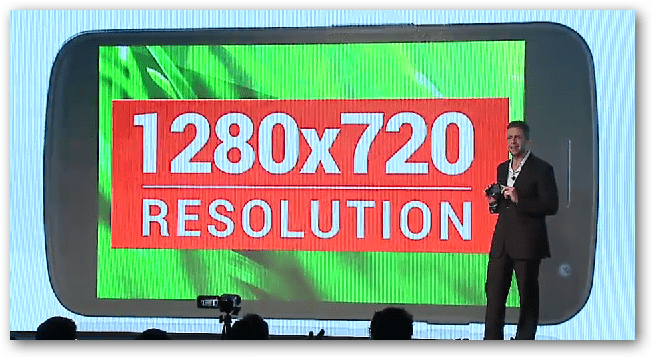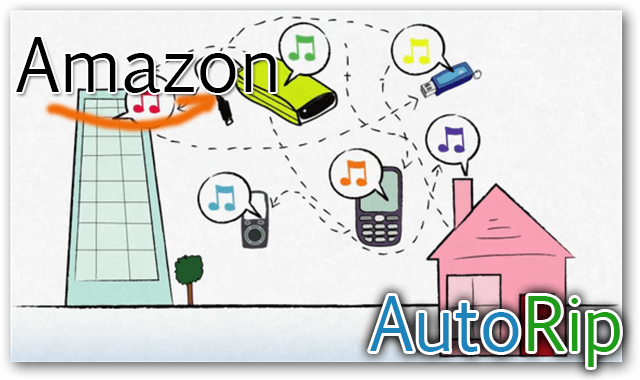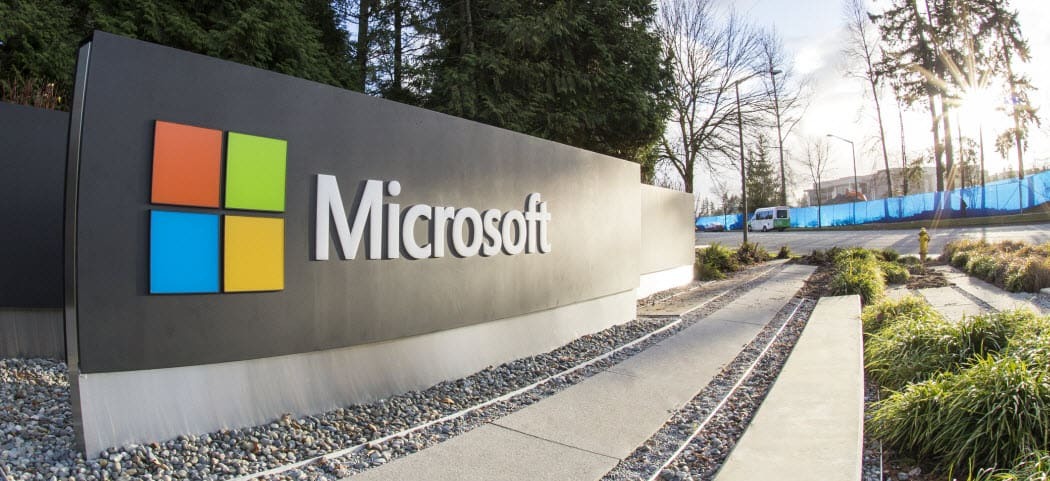Kako napraviti jeftine video oglase koji se pretvaraju: Ispitivač društvenih medija
Video S Društvenih Mreža Video / / February 28, 2021
Želite li jednostavno stvoriti video oglase koji konvertiraju? Brinete se trebate li posebne vještine ili veliki proračun?
U ovom ćete članku otkriti kako stvoriti oglase s visokom stopom konverzije bez vanjskog preuzimanja profesionalca. Pronaći ćete četiri alata za jednostavno stvaranje video oglasa i korak po korak za izradu video oglasa od početka do kraja.
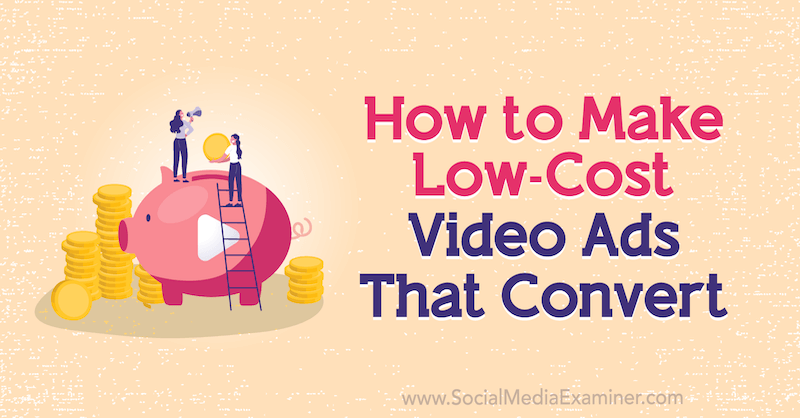
Da biste saznali kako stvoriti jeftine video oglase koji se konvertiraju, pročitajte članak u nastavku za jednostavno praćenje ili pogledajte ovaj video:
# 1: Odaberite alat za izradu videozapisa
Mnoge ljude zastrašuje mogućnost stvaranja videozapisa za upotrebu u njihovim oglasima na društvenim mrežama. Misle da je preskupo i da zahtijeva skup vještina koji nemaju. Dobra vijest je da s trenutno dostupnim alatima za izradu videozapisa ne morate imati iskustva da biste napravili video koji konvertira.
Videozapisi o pričanju teksta "Tekst na ekranu" gotovo ništa ne koštaju, ali mogu generirati tisuće dolara kada se koriste u pravom oglasu na društvenim mrežama. U ovoj vrsti videozapisa govorite o problemu koji je riješio vaš proizvod ili usluga i pokazujete potencijalnim kupcima kako bi im to moglo promijeniti život. Videozapis bi trebao trajati oko 1 minute i u formatu 1: 1 (kvadrat) ili 4: 5, tako da zauzima puno prostora u feedu vijesti.
Da biste dobili najbolje rezultate za tekst na videozapisu na ekranu, trebali biste slijediti vrlo specifičnu formulu skriptiranja, kako je navedeno u ovom članku o skriptiranje videozapisa za društvene mreže.
Tekst na videozapisu na ekranu možete stvoriti pomoću različitih alata - uključujući Vimeo, Blokovi priča, Promo, i Val—Bez potrebe za bilo kakvim prethodnim video iskustvom. Prolazit ću kroz primjer kako staviti tekst na neke video snimke pomoću Wavea, ali postupak bi trebao biti sličan i za druge video urednike.
# 2: Dodajte tekst u svoje video snimke
Kada prvi put otvorite Wave, vidjet ćete razne predloške za odabir. Ako imate postojeću skriptu za rad, idite na opciju Prazni video.
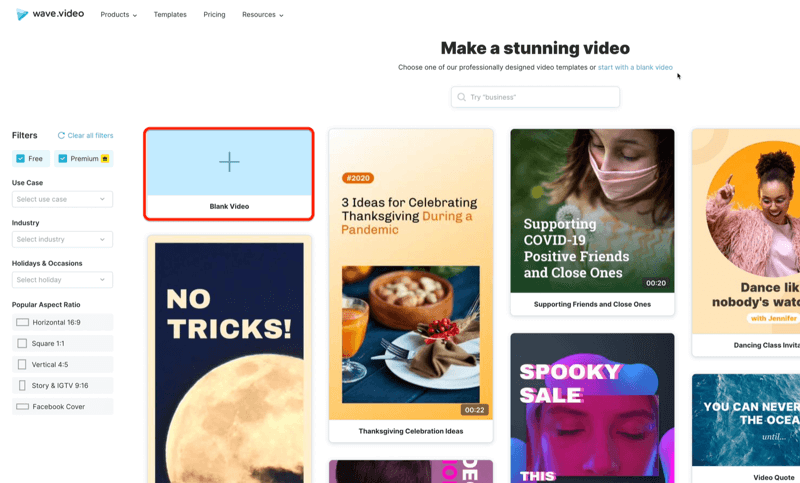
Na sljedećoj stranici odaberite Kvadrat kao video format.
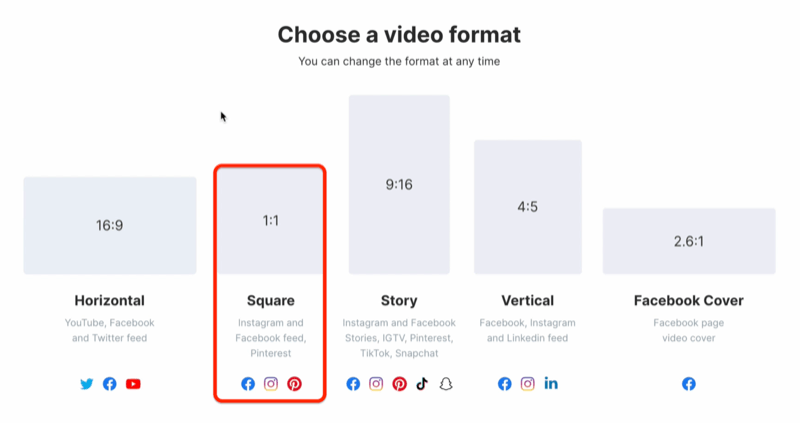
Sada odaberite medij koji želite koristiti u svom videozapisu.
U ovom ćemo slučaju koristiti vlastiti video zapis, pa odaberite Upload Media. Imajte na umu da Wave također nudi biblioteku zaliha videozapisa i slika koje možete koristiti.
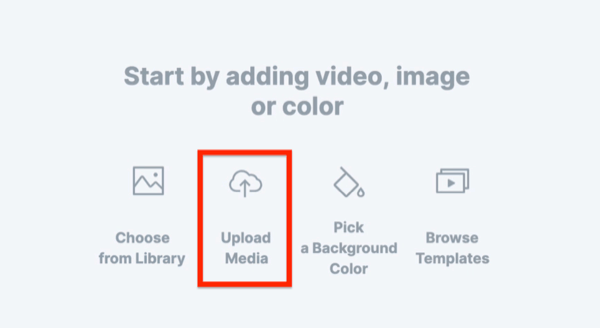
Nakon što dodate medij, on će se pojaviti na zaslonu s okvirom za tekst.
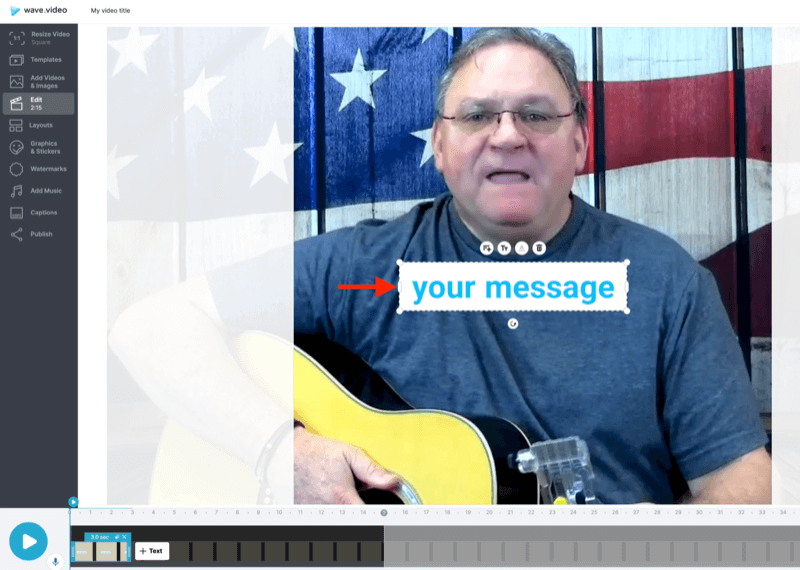
Kopirajte prvi isječak teksta iz svoje skripte i zalijepite ga u tekstni okvir.
Imajte na umu da će s ovim vrstama videozapisa gledatelji provoditi većinu svog vremena gledajući tekst, tako da tekst iskače na zaslonu.
Za početak kliknite gumb Veliko slovo iznad okvira za tekst da biste tekst promijenili u velika slova. Zatim povucite kutne ručke tekstnog okvira da biste ga proširili po potrebi.
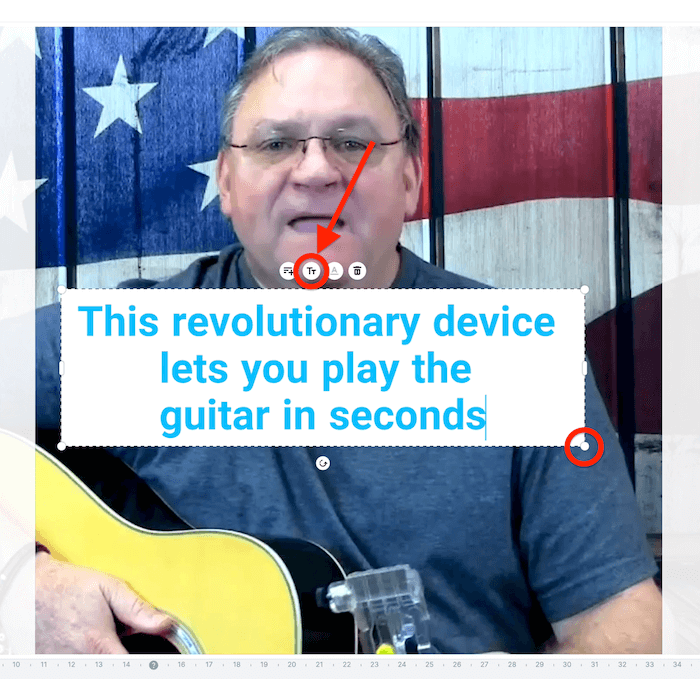
Na desnoj strani zaslona vidjet ćete opcije za oblikovanje tekstova koji ste upravo dodali. Možete promijeniti font, veličinu točke, boju teksta i poravnanje kako bi bolje odgovarali vašoj marki.
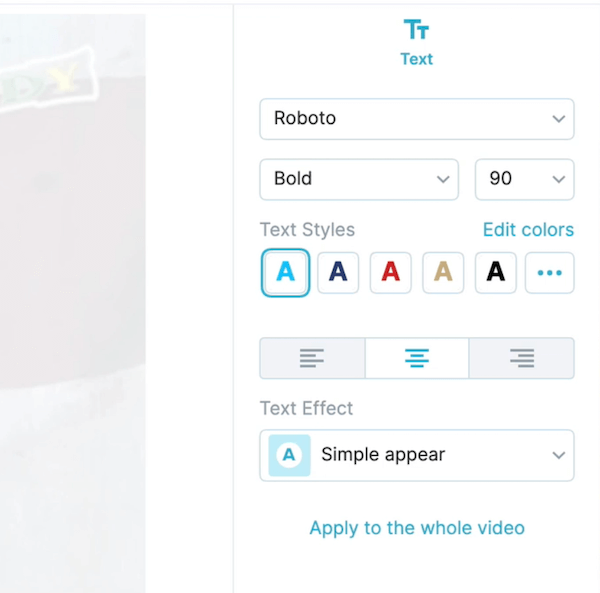
Idemo s crnim tekstom preko bijele boje za ovaj primjer.
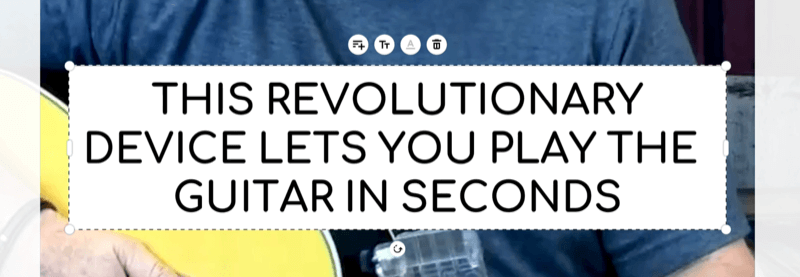
Nakon što završite s oblikovanjem teksta, morate odlučiti koliko će dugo tekst ostati na zaslonu. Kliknite dalje od tekstnog okvira da biste otkrili mogućnosti videozapisa s desne strane zaslona. Pritisnite gumb Trim.
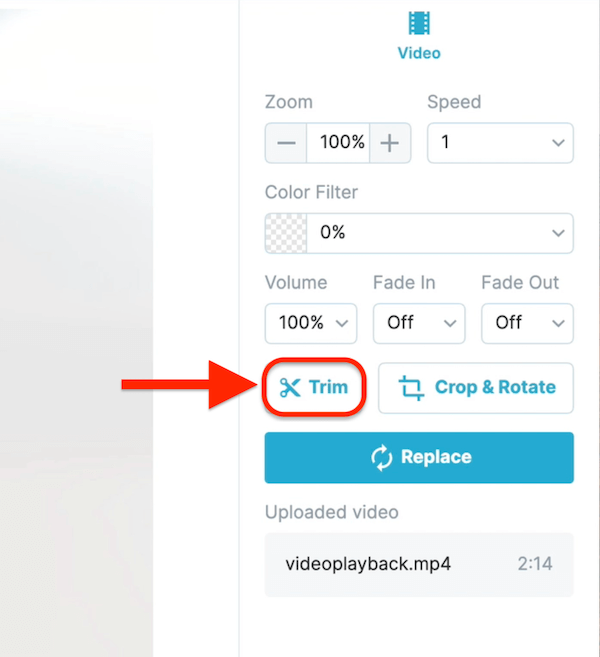
Kad se otvori prozor Trim Video, povucite lijevu i desnu ručku na vremenskoj traci kako biste prilagodili vrijeme zadržavanja teksta na zaslonu. Obično ćete htjeti krenuti s 3,5 do 5 sekundi. Za naslov obično ostavljam tekst na ekranu oko 4,5 sekunde.
Radionice o marketingu društvenih medija (mrežni trening)

Želite poboljšati svoj plaćeni i organski marketing na Instagramu, Facebooku, YouTubeu ili LinkedInu - i osigurati svoju budućnost? Pripremite se za treniranje 14 najboljih svjetskih profesionalaca u socijalnom marketingu u najopsežnija obuka iz socijalnog marketinga koju smo ikad nudili. Primit ćete detaljne upute uživo kako biste mogli povećati doseg, stvoriti nevjerojatan angažman i prodavati više putem društvenih mreža. Postanite marketinški heroj za svoju tvrtku i klijente dok provodite strategije koje daju dokazane rezultate. Ovo je mrežni trening uživo od vaših prijatelja u programu Social Media Examiner.
SAZNAJTE VIŠE - PRODAJA ZAVRŠAVA 26. SIJEČNJA!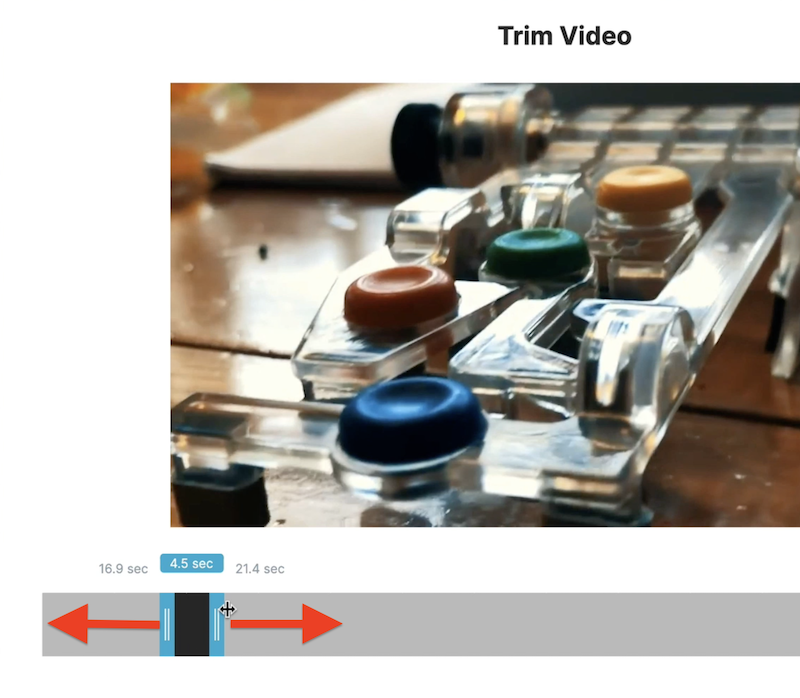
Nakon što postavite količinu vremena, povucite crni okvir duž vremenske trake da biste odabrali dio snimke koji želite koristiti. Kada završite, kliknite Obreži.
Na desnoj strani zaslona primijetit ćete da je tekstualni efekt Jednostavna pojava odabran prema zadanim postavkama. Više volim da koristim No Effect kako bi video u feedu izgledao prirodnije.
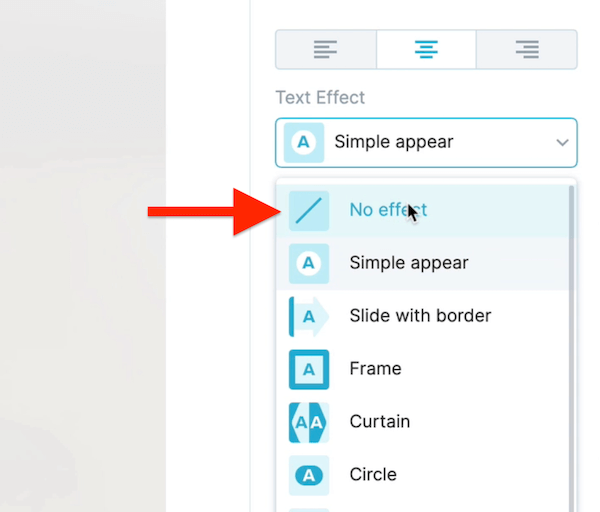
Voilà - gotovi ste s prvim slajdom. Sada ste spremni za prelazak na sljedeći.
Jedna zgodna značajka u video uređivačima kao što je Wave jest da je lako duplicirati slajd. Jednostavno kliknite ikonu Kopiraj ovu scenu na vremenskoj traci videozapisa kako biste duplicirali slajd koji ste upravo stvorili.
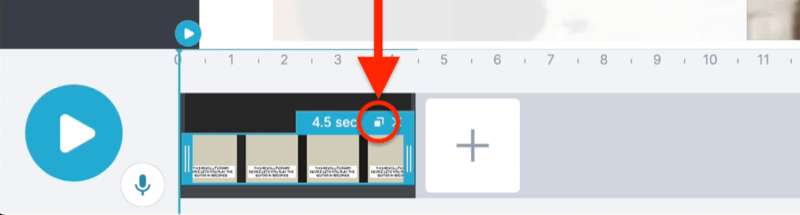
Zatim kliknite ikonu Postavi prijelaz i izvadite zadani prijelaz.
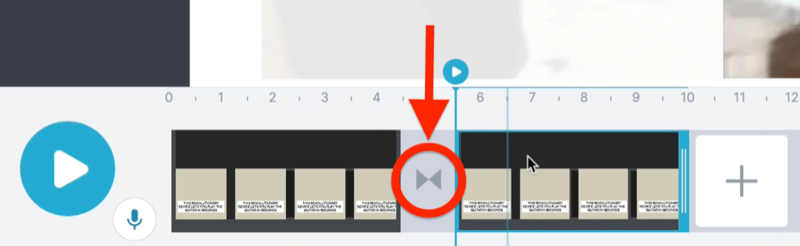
Sada zamijenite tekst sljedećim slajdom u skripti.
Da biste zamijenili valjak B, kliknite Zamijeni na desnoj strani zaslona. Zatim prenesite video zapis koji želite koristiti ili u biblioteci odaberite osnovni videozapis ili sliku.
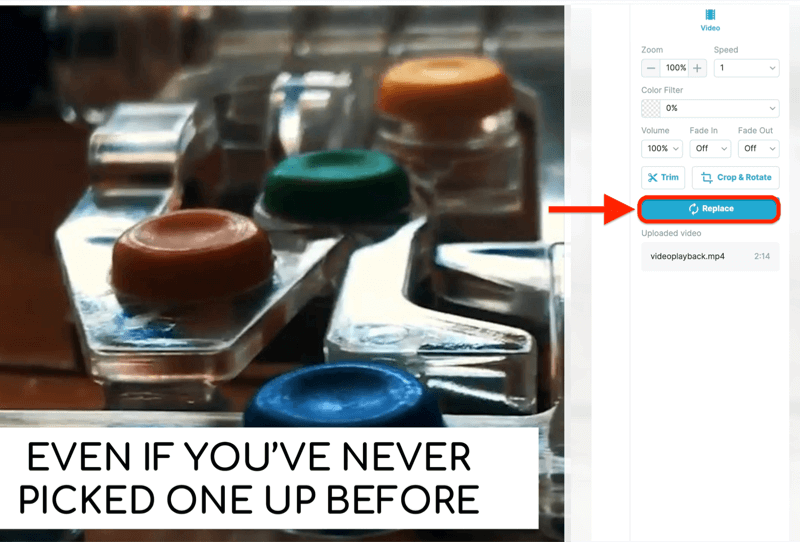
U ovom slučaju, upotrijebimo video zapis nekoga tko svira gitaru. Jednostavno pronađite isječak koji želite koristiti i kliknite Zamijeni da biste ga dodali na vremensku traku.
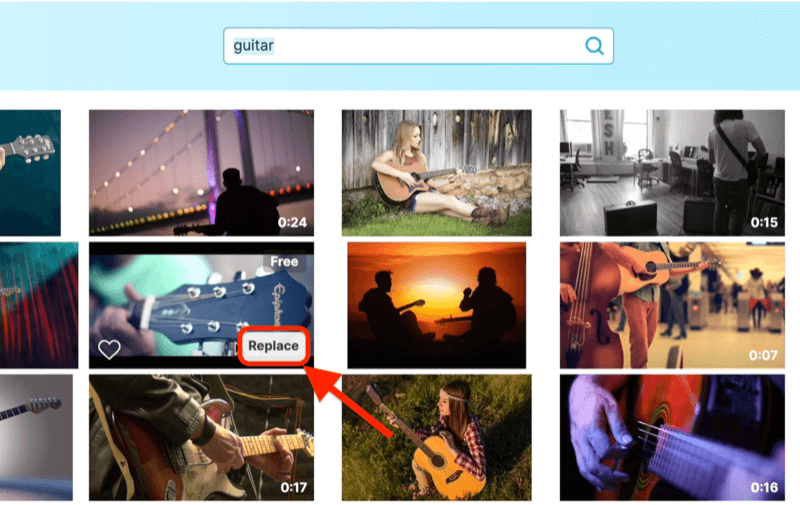
Slijedite isti postupak kao i prije za obrezivanje videozapisa i odaberite koliko će se vremena tekst prikazivati na zaslonu.
Pro savjet: Ako niste sigurni koliko dugo zadržati tekst na ekranu, pročitajte ga naglas i dodajte još sekundu. Obično smatram da je 3.5 slatko mjesto za slajdove bez naslova.
Kad završite s drugim slajdom, ponovite ove korake da biste stvorili ostatak slajdova na temelju svoje skripte.
Nakon što dizajnirate sve svoje slajdove, preporučujem dodavanje vodenog žiga (svog logotipa) u svoj videozapis. To vam omogućuje ne samo dodavanje robne marke u videozapis, već i zaštitu vašeg intelektualnog vlasništva.
Ako želite, možete dodati i zvučni zapis. Najviše video urednici povezat će se s glazbenim uslugama, tako da možete samo odabrati audio isječak koji želite koristiti.
# 3: Izvezite svoj videozapis
Kada ste spremni za izvoz gotovog videozapisa, kliknite Objavi u lijevoj navigaciji. Na sljedećoj stranici odaberite svoju razlučivost (720 je u redu za društvene medije) i kliknite Render. Nakon završetka postupka prikazivanja, možete preuzeti svoj videozapis.
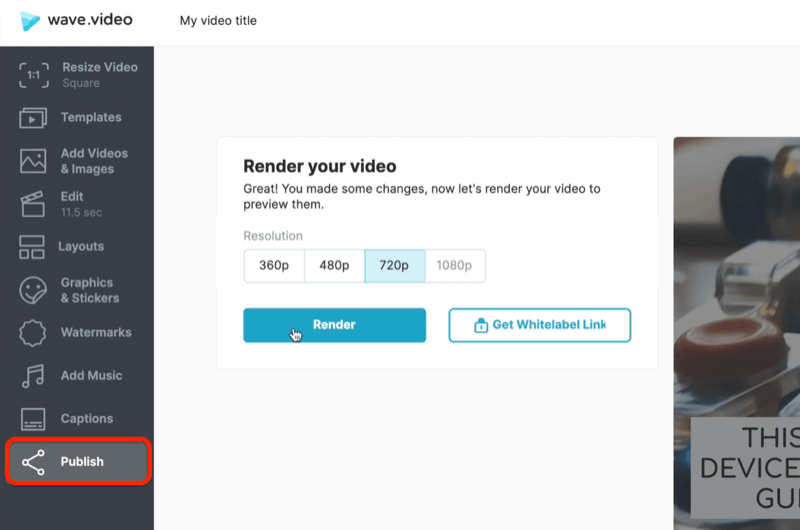
Ako želite promijeniti veličinu videozapisa za različite platforme, u Waveu je to vrlo jednostavno. Kliknite Resize Video s lijeve strane da biste vidjeli dostupne formate koje možete odabrati.
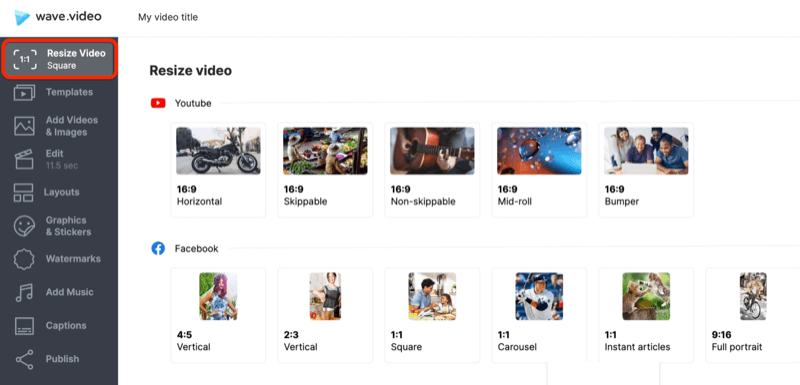
Na primjer, odaberite 9:16 ako planirate dijeliti svoj videozapis TikTok ili Instagram priče. Nakon što se video veličini promijeni, pobrinite se da se tekst pravilno poravna na svakom slajdu. Možete promijeniti veličinu okvira za tekst povlačenjem kutnih kvaka.
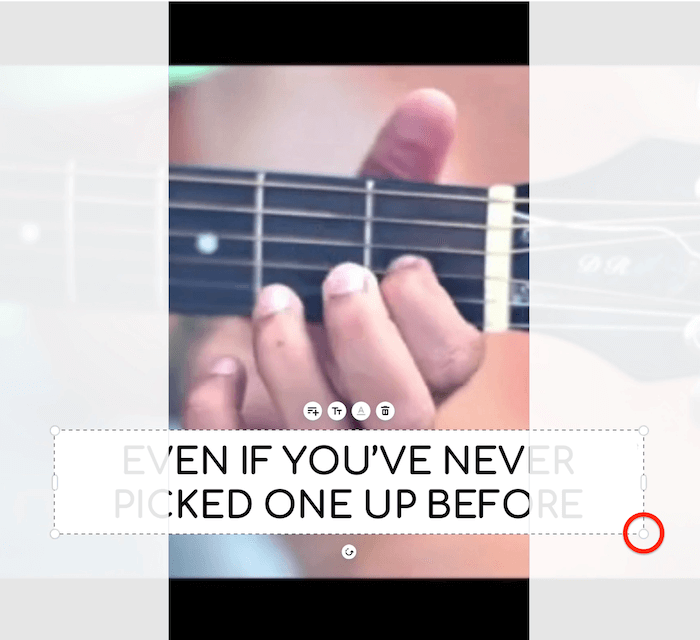
Zaključak
Ako vas zastrašuje mogućnost stvaranja videozapisa za oglase na društvenim mrežama ili mislite da će to biti preskupo za napraviti dobro, to ne mora biti tako. Možete napraviti video s visokom konverzijom bez gotovo uopće novca i ne treba vam nikakva stručnost za uređivanje videozapisa.
Postoje razni alati za uređivanje videozapisa koji će vas korak po korak provesti kroz postupak i olakšati da formatirate svoje videozapise za bilo koju platformu, uključujući TikTok, Instagram Stories, YouTube, Facebook ili Instagram.
Što misliš? Hoćete li isprobati ovaj pristup za stvaranje videozapisa s tekstom na ekranu za društvene mreže? Podijelite svoje misli u komentarima u nastavku.
Više članaka o video zapisu na društvenim mrežama:
- Istražite tri vrste društvenih videozapisa koji će raditi za bilo koju tvrtku.
- Otkrijte praktične savjete za stvaranje uglađenih videozapisa koji imaju dobru izvedbu na društvenim mrežama.
- Doznajte kako lako napraviti organski videozapis koji možete podijeliti na društvenim mrežama.